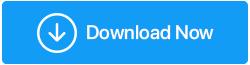Testbericht zum Systweak PDF Editor: Hat er alles, was Sie brauchen?
Veröffentlicht: 2023-06-05| Überblick: Was ist Systweak PDF Editor? Systweak PDF Editor ist ein einfaches und praktisches Programm zum Lesen und Bearbeiten von PDF-Dateien, das für PCs mit Windows 11, 10, 8 und 7 entwickelt wurde. Die Software bietet eine Reihe von Tools zum Öffnen, Anzeigen, Bearbeiten, Konvertieren, Kombinieren, Komprimieren, Teilen, Signieren und Sichern von PDF-Seiten mit wenigen Klicks. Wer kann den Systweak PDF Editor nutzen? Verschiedene Branchen, darunter Wirtschaft, Recht, Bildung, Architektur, Ingenieurwesen und Regierungsbehörden, stehen beim Umgang mit großen PDF-Dateien vor Herausforderungen. Beispielsweise benötigen Juristen einen PDF-Editor, der die Vertraulichkeit wahrt, während Architekten und Ingenieure präzise Anmerkungstools benötigen. Ebenso suchen Lehrkräfte und Studierende nach PDF-Tools, die sie bei der Verwaltung großer Mengen an PDFs und der Suche nach bestimmten Informationen unterstützen. Regierungsbehörden und Institutionen hingegen benötigen PDF-Editoren mit soliden Verschlüsselungsfunktionen PREIS: Kostenlos, 69,95 $/Jahr Vorteile Vielfältige Bearbeitungsmöglichkeiten Nahtlose Konvertierungen Robuste Sicherheitsfunktionen Benutzerfreundliches Bedienfeld Umfassende Anmerkungstools Stapelverarbeitung für einen effizienten Arbeitsablauf Unterstützung für verschiedene Dateiformate Nachteile Beim Einfügen von Bildern können Probleme auftreten Möglicherweise nicht für preisbewusste Benutzer geeignet Fehlende Kompatibilität mit anderen Betriebssystemen als Windows |
Wenn es um den Umgang mit PDF-Dateien geht, benötige ich oft mehr als nur einen einfachen PDF-Reader. Das Bearbeiten, Konvertieren, Komprimieren, Organisieren und Sichern von PDFs ist zu wesentlichen Aufgaben geworden, denen ich sowohl im privaten als auch im beruflichen Umfeld begegne. Deshalb habe ich mich für Systweak PDF Editor entschieden. Mit seinen umfassenden Funktionen, der benutzerfreundlichen Oberfläche und der zuverlässigen Leistung ist es zu meiner bevorzugten Option für die einfache Verwaltung und Bearbeitung von PDFs mit wenigen Klicks geworden.
Vor kurzem hatte ich die Gelegenheit, diese Software zu testen, und hier ist, was ich entdeckt habe.
System Anforderungen:
- Kompatibilität – Windows 11, 10, 8.1, 8, 7 (32 und 64-Bit)
- Prozessor – 800 MHz oder schneller
- Speicher – mindestens 1 GB
- Freier Speicherplatz – 67 MB
- Dateigröße: 0 MB
- Produktversion – 0.0.3992
Unbedingt lesen: So finden Sie das beste PDF-Manager-Tool für Windows-PCs
Funktionen des Systweak PDF-Editors:
Optimierter Arbeitsablauf und Zugänglichkeit:
Systweak PDF Editor bietet die Möglichkeit, einzelne oder mehrere PDFs gleichzeitig zu öffnen , wodurch Sie wertvolle Zeit und Mühe sparen. Vorbei sind die Zeiten der mühsamen Einzeldokumentbearbeitung. Mit dieser Software können Sie mühelos mit mehreren PDFs nebeneinander arbeiten und so Ihre Produktivität optimieren und Ihren Arbeitsablauf optimieren. Darüber hinaus ist der Zugriff auf kürzlich geöffnete Dateien/Ordner ein Kinderspiel, da dieser beste PDF-Editor Ihren Dokumentverlauf bequem an einem zentralen Ort verfolgt.
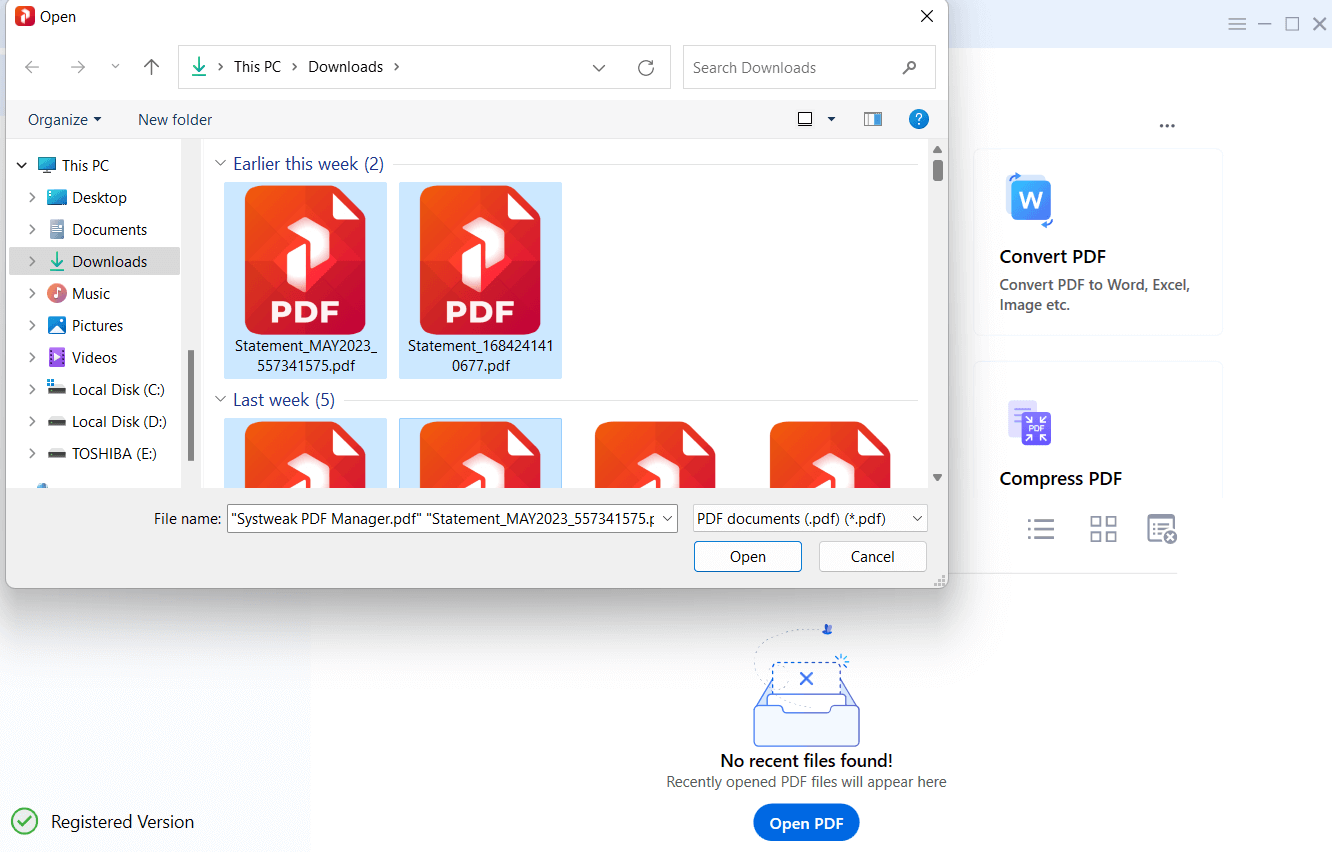
Benutzeroberfläche und Benutzerfreundlichkeit:
Eines der herausragenden Merkmale des Systweak PDF Editors ist seine benutzerfreundliche Oberfläche. Das Navigieren durch die verschiedenen Funktionen und Tools ist ein Kinderspiel und erleichtert Benutzern aller Erfahrungsstufen die Bearbeitung ihrer PDF-Dateien. Das Layout ist gut organisiert und die Menüs und Optionen sind klar beschriftet , was ein reibungsloses und problemloses Bearbeitungserlebnis gewährleistet.
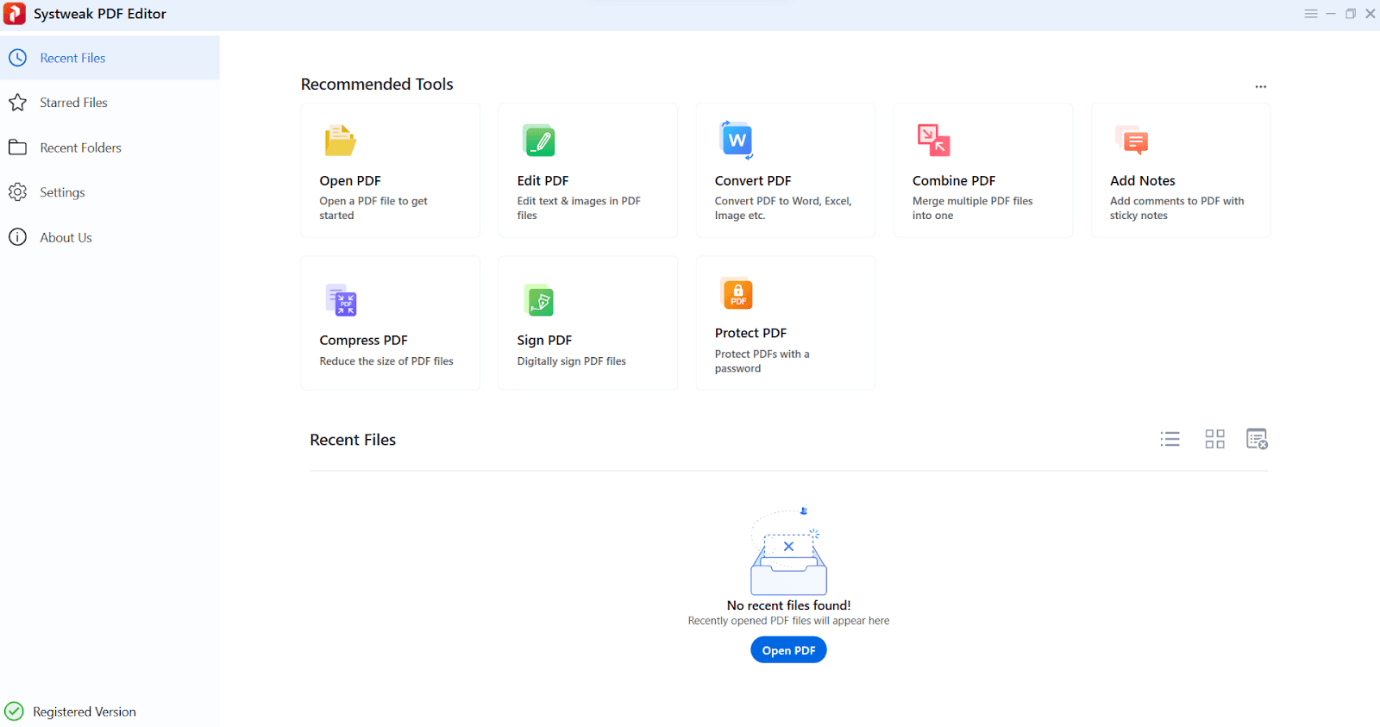
Solide Bearbeitungsfunktionen:
Systweak PDF Editor bietet eine Reihe robuster Bearbeitungswerkzeuge, mit denen Sie mühelos Änderungen an Ihren PDF-Dokumenten vornehmen können. Egal, ob Sie Text oder Bilder hinzufügen, Bilder einfügen oder entfernen oder Seiten neu anordnen müssen, mit dieser Software sind Sie an der richtigen Adresse. Die Bearbeitungsfunktionen sind präzise und genau und stellen sicher, dass Ihre Änderungen ohne Qualitätsverlust angewendet werden.
PDF-Anzeige und -Lesen
- Öffnen Sie PDF-Dateien und greifen Sie darauf zu, um ein einwandfreies Leseerlebnis zu erzielen.
- Bietet 5 verschiedene Anzeigemodi für ein individuelles Seherlebnis.
- Vergrößern und verkleinern Sie PDF-Seiten für müheloses Lesen.
- Suchen Sie schnell nach bestimmten Informationen in großen PDF-Dateien.
- Navigieren Sie mit den Pfeiltasten durch die Seiten.
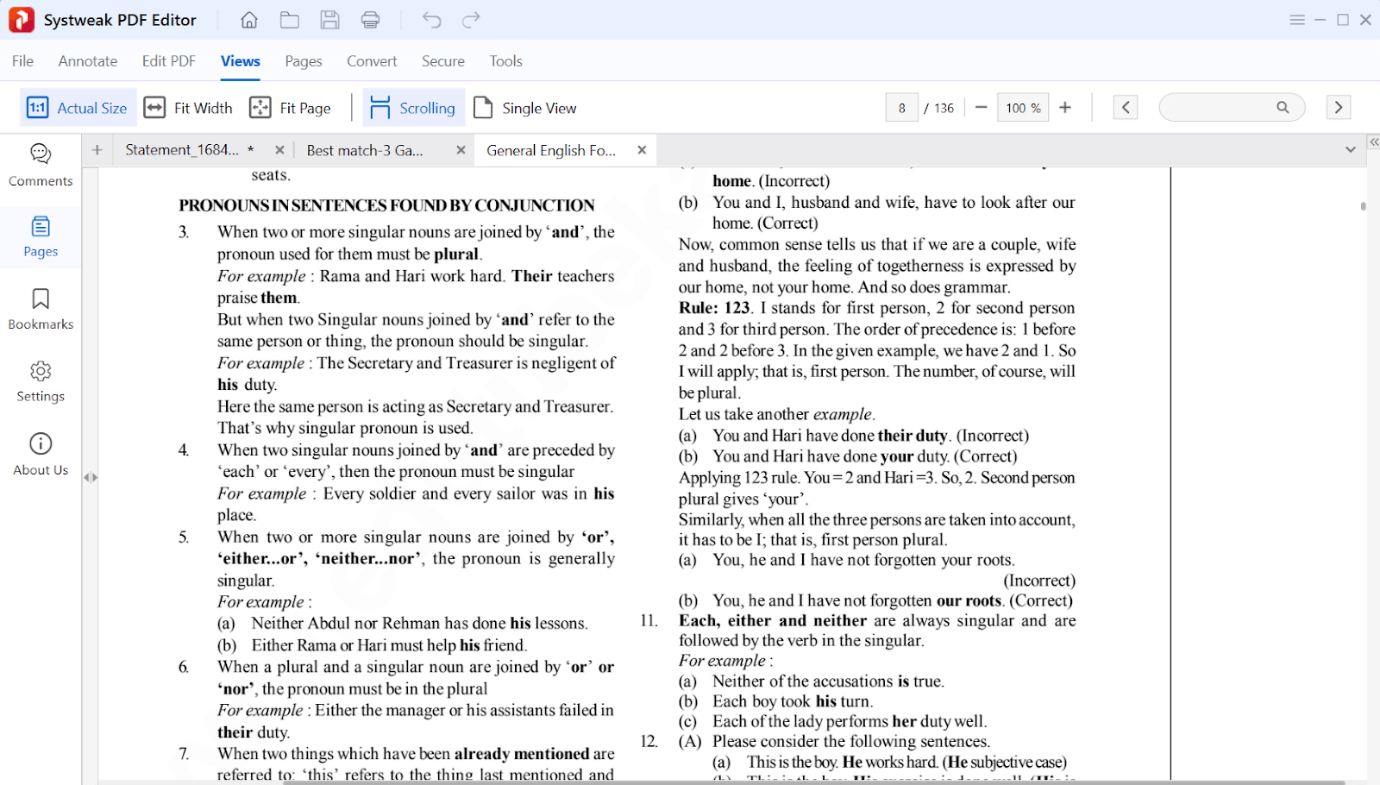
PDF-Organisation
- Tool zum Einfügen doppelter und leerer Seiten in ein PDF.
- Drehen Sie PDF-Seiten im und gegen den Uhrzeigersinn.
- Entfernen Sie unwichtige Seiten aus einem PDF, um die Dateien besser zu organisieren.
- Ziehen und verschieben Sie Seiten von einem Ort zum anderen.
PDF-Bearbeitung
- Bearbeiten Sie PDF-Dateien, indem Sie Text, Bilder und andere Elemente hinzufügen.
- Schriftartattribute (Typ, Größe und Deckkraft) hinzufügen und ändern.
- Kommentieren Sie wichtige Teile durch Hervorheben, Unterstreichen und Freihandzeichnen.
- Radiergummi zum Entfernen unnötiger Freihandzeichnungen und -linien.
- Fügen Sie Stempel, Notizen und Kommentare hinzu, ideal für Profis, die mit juristischen Dokumenten arbeiten.
- Fügen Sie Formen wie Rechtecke, Kreise, Polygone, Polylinien usw. hinzu.
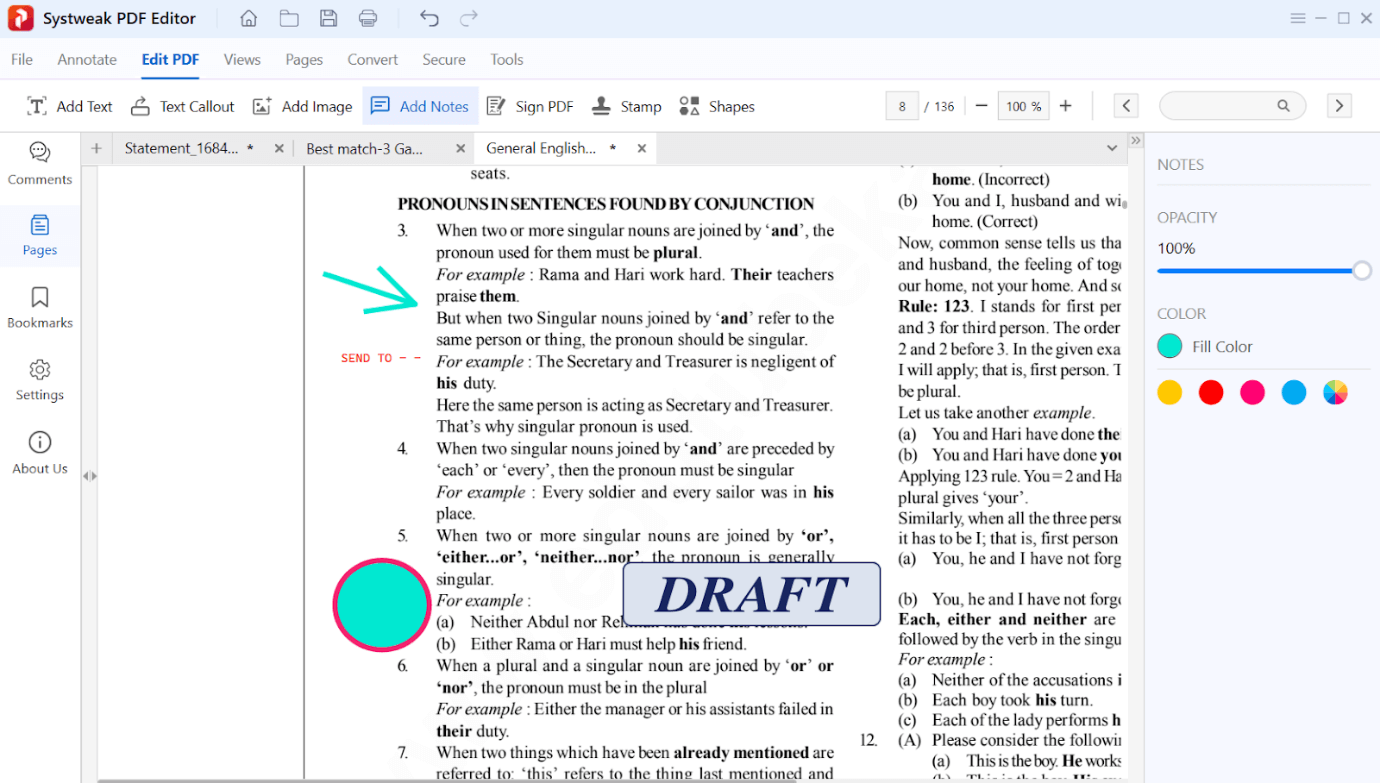
PDF-Verwaltung
- Setzen Sie Lesezeichen für wichtige PDF-Seiten, um den Zugriff zu erleichtern.
- Star-Dateien, die zum schnellen Nachschlagen besondere Aufmerksamkeit erfordern.
- Greifen Sie auf kürzlich angezeigte Dateien und Ordner zu, um diese mühelos zu lesen und zu bearbeiten.
- Stapelverarbeitung (zum Organisieren, Drehen, Entfernen und Bearbeiten von Seiten).
- Drucken Sie die endgültig bearbeiteten PDFs mit beispielloser Leichtigkeit und Effizienz.
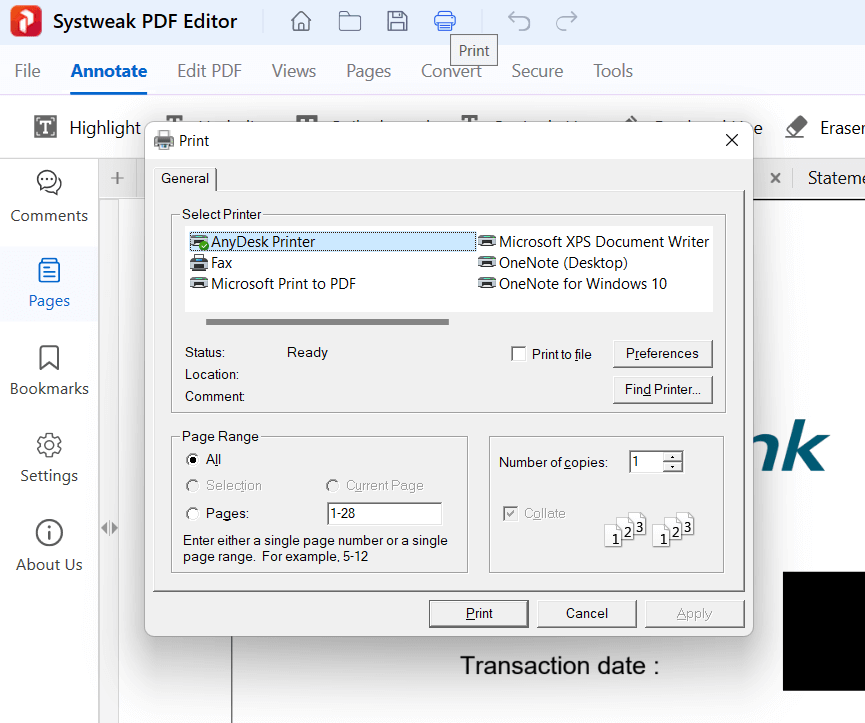
PDF-Komprimierung und Konvertierung
- Mit dieser PDF-Konvertersoftware können Sie die Batch-Dateikonvertierung genießen.
- Konvertieren Sie PDFs in PPT-, Word-, Excel-, Bild-, SVG-, EPUB- und andere Formate.
- Führen Sie mehrere Dokumente zusammen, um eine einzige PDF-Datei zu erstellen.
- Teilen Sie PDFs in mehrere Dokumente auf, um neue zu erstellen.
- Verschiedene Komprimierungsmodi für optimale Dateigröße und -qualität.
- Konvertierungsmodi im Textfeld-Layout und Dokument-Layout.
- Extrahieren Sie Seiten, um neue zu erstellen.
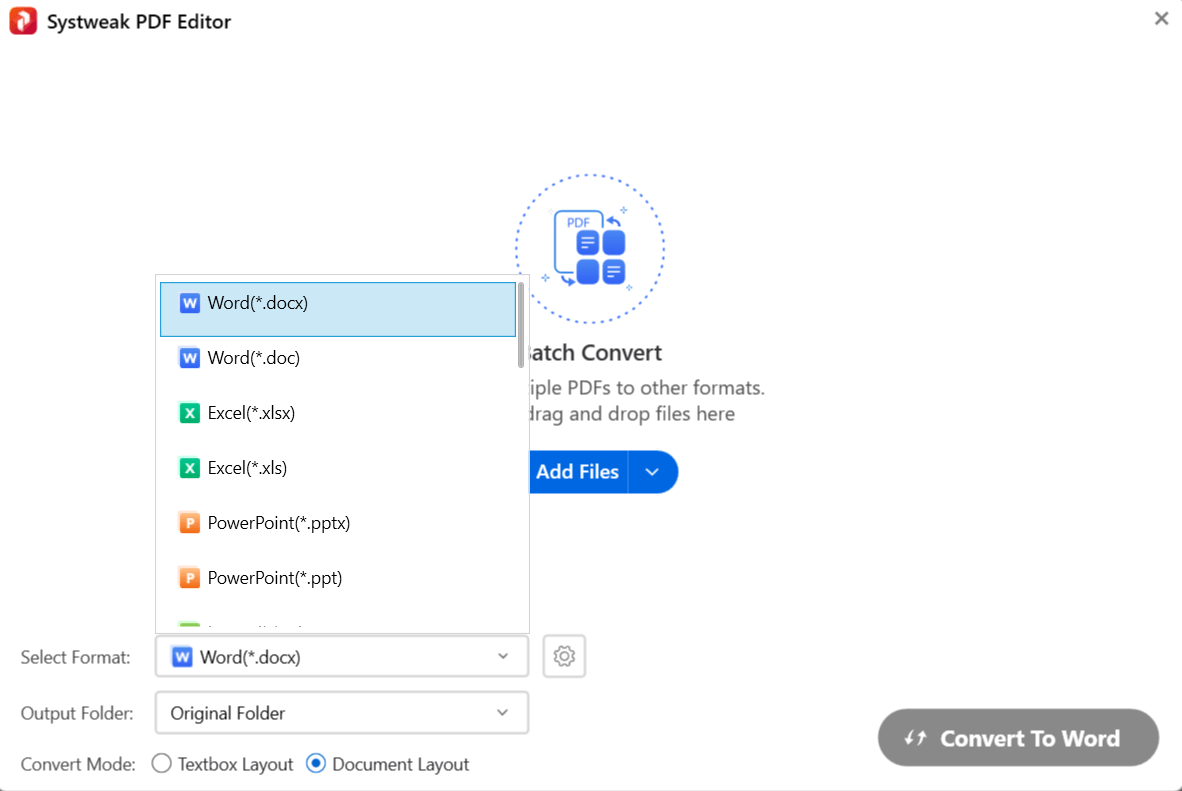

Unbedingt lesen: Beste PDF-Bildextraktoren für Windows 10 (Offline und Online)
Ausfüllen von PDF-Formularen
- Formulare bearbeiten und ausfüllen.
- Erstellen Sie mithilfe von Formen manuell PDF-Formulare mit Textfeldern.
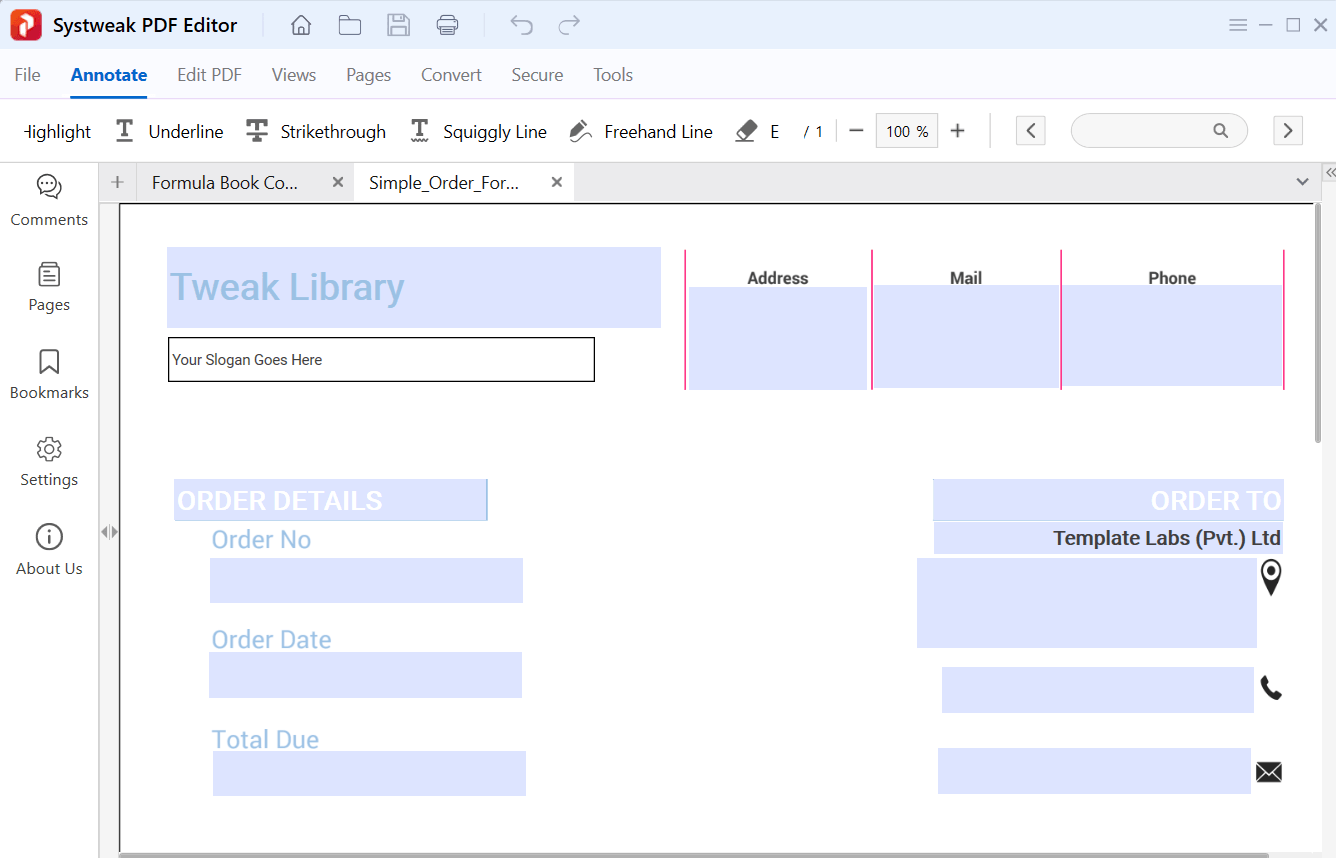
PDF-Sicherheit
- Schützen Sie PDF-Dateien mit einem Passwort und schränken Sie unbefugten Zugriff ein.
- Unterstützt das Entsperren verschlüsselter PDFs und deren freie Bearbeitung.
- Fügen Sie digitale Signaturen hinzu, um die Authentizität des Dokuments zu überprüfen.
- Erstellen Sie E-Signaturen freihändig.
- Sensible Texte und Bilder dauerhaft schwärzen.
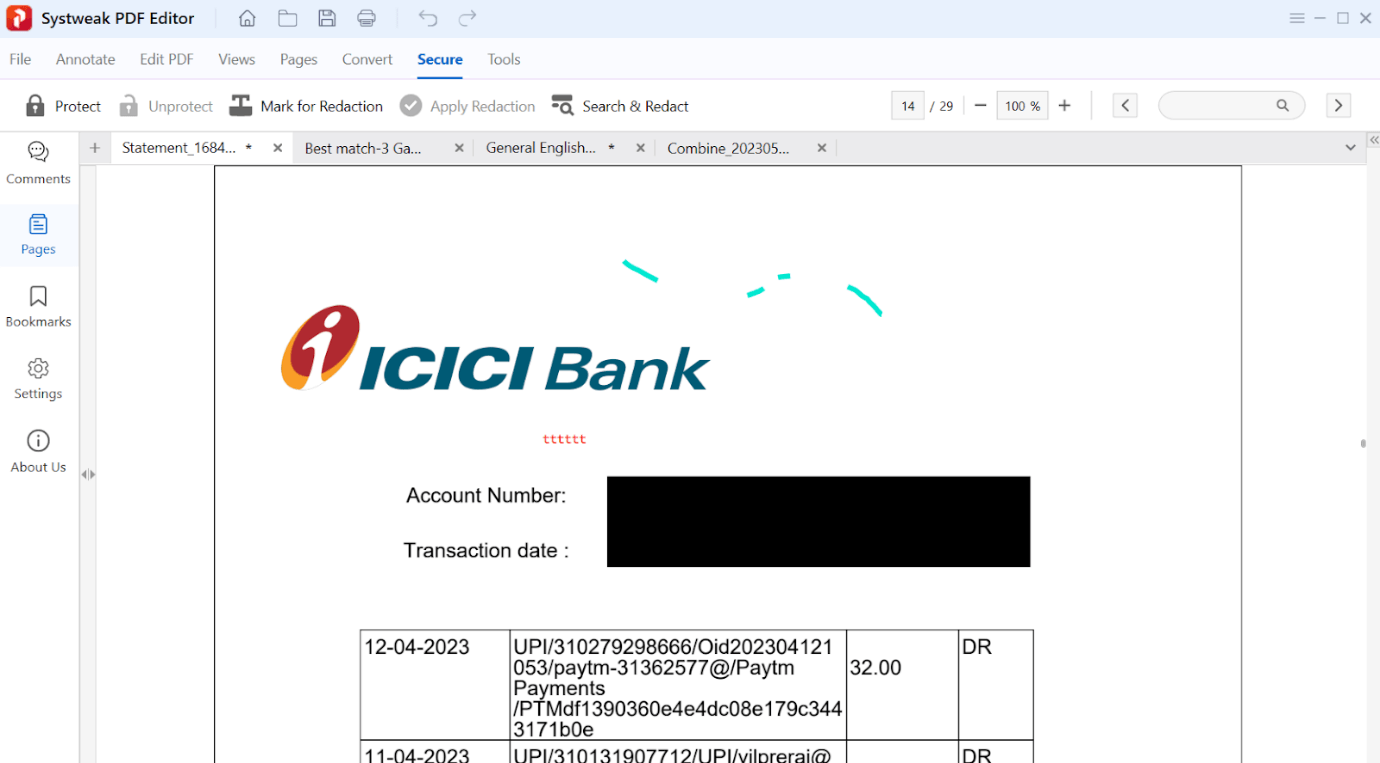
Kundendienst
- Der Kundensupport steht rund um die Uhr zur Verfügung, um alle Probleme oder Bedenken zu lösen.
- Erhalten Sie regelmäßige Software-Updates mit neuen Funktionen und Fehlerbehebungen.
- Bietet eine detaillierte Wissensdatenbank und ein Benutzerhandbuch zur Selbsthilfe und Fehlerbehebung.
OCR und Texterkennung:
Erleben Sie die transformative Kraft von OCR (Optical Character Recognition) mit Systweak PDF Editor. Verabschieden Sie sich von den Einschränkungen statischer, nicht bearbeitbarer PDFs, denn diese Software nutzt OCR, um gescannte Dokumente in durchsuchbare Dateien umzuwandeln . Erleben Sie die Genauigkeit und Geschwindigkeit, mit der Systweak PDF Editor Text erkennt und dabei die Formatierung des Originaldokuments originalgetreu beibehält.
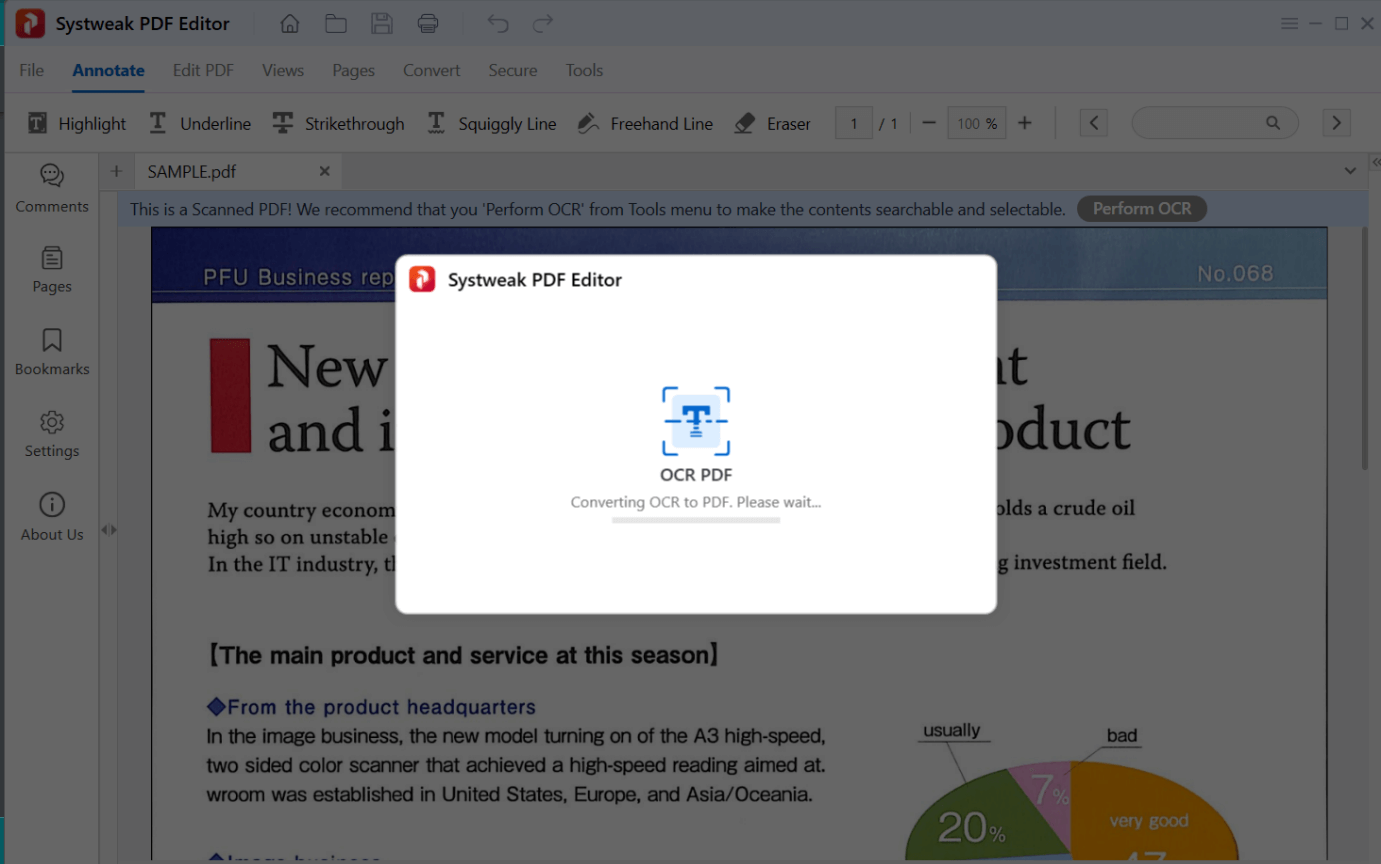
Vielleicht möchten Sie lesen: So kombinieren Sie gescannte Dokumente zu einem PDF
Kundendienst:
Systweak bietet hervorragenden Kundensupport für seine PDF-Bearbeitungssoftware. Sie bieten eine umfassende Dokumentation, einschließlich FAQs und Benutzerhandbüchern , um Benutzern den Einstieg zu erleichtern. Darüber hinaus ist das Support-Team reaktionsschnell und hilfsbereit und bereit, alle technischen Probleme oder Anfragen umgehend zu beantworten. Sie können ihnen unter [email protected] schreiben
Erste Schritte mit Systweak PDF Editor:
Befolgen Sie die Schritt-für-Schritt-Anleitung, um zu erfahren, wie diese PDF-Editor-Software für Windows funktioniert:
SCHRITT 1: Navigieren Sie zur offiziellen Website und klicken Sie auf die Schaltfläche „Jetzt herunterladen“.
SCHRITT 2: Führen Sie das Installationsprogramm aus und befolgen Sie die Anweisungen auf dem Bildschirm, um den Installationsvorgang abzuschließen. Klicken Sie so lange auf die Schaltfläche „Weiter“, bis der Einrichtungsvorgang abgeschlossen ist!
SCHRITT 3: Starten Sie Systweak PDF Editor nach der erfolgreichen Installation.
SCHRITT 4: Klicken Sie auf das Modul „PDF öffnen“, um PDF-Dateien hinzuzufügen, die Sie auf Ihrem PC anzeigen, lesen, bearbeiten, komprimieren, sichern oder konvertieren möchten. Sie können eine oder mehrere PDF-Dateien gleichzeitig hinzufügen!
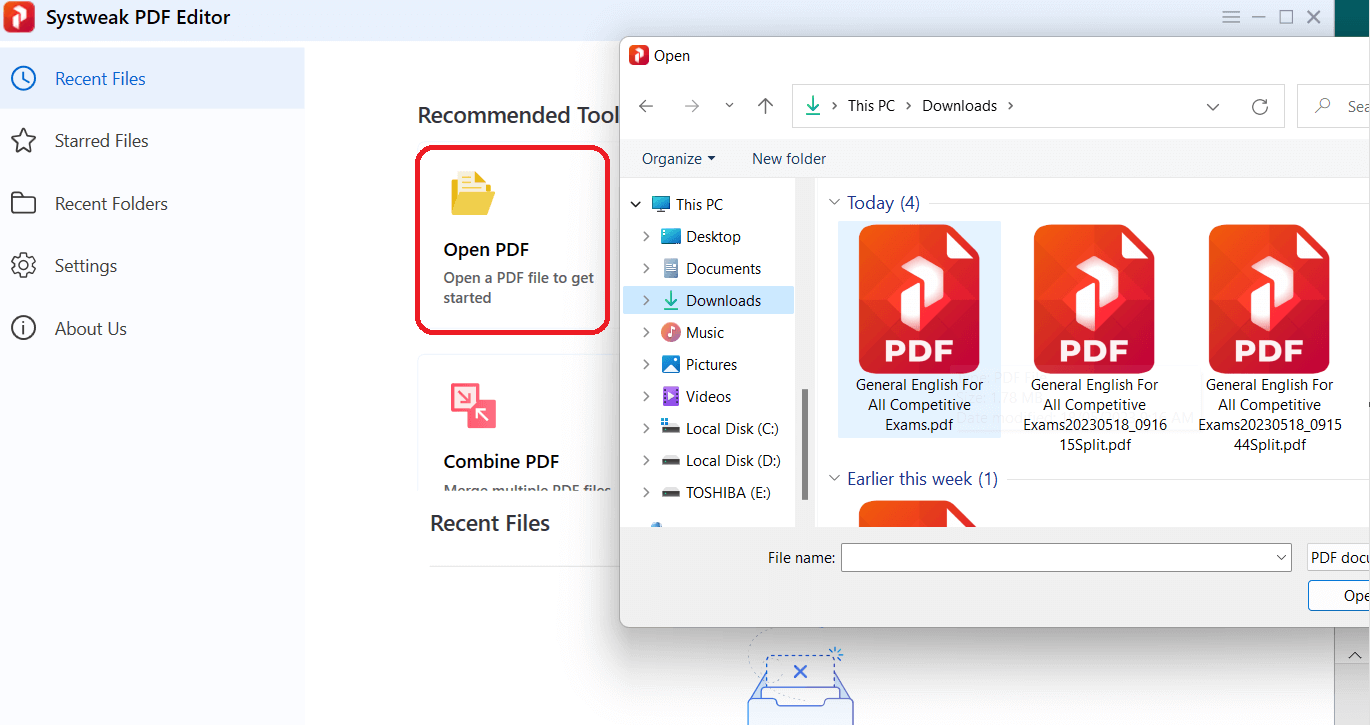
SCHRITT 5: Sobald Sie eine PDF-Datei öffnen, werden Sie eine Vielzahl von Funktionen entdecken, die für Anmerkungen, PDF-Bearbeitung, Ansichten, Seiten, Konvertierung, Sicherheit und Tools verfügbar sind.
Jede Kategorie enthält Untermodule mit umfassenden Bearbeitungs-, Organisations- und Verwaltungsfunktionen, um alle Ihre PDF-Anforderungen zu erfüllen.

SCHRITT 6: Wählen Sie basierend auf Ihren Anforderungen die gewünschte Option und beginnen Sie mit der Bearbeitung und Änderung Ihrer PDF-Dateien entsprechend Ihren Anforderungen.
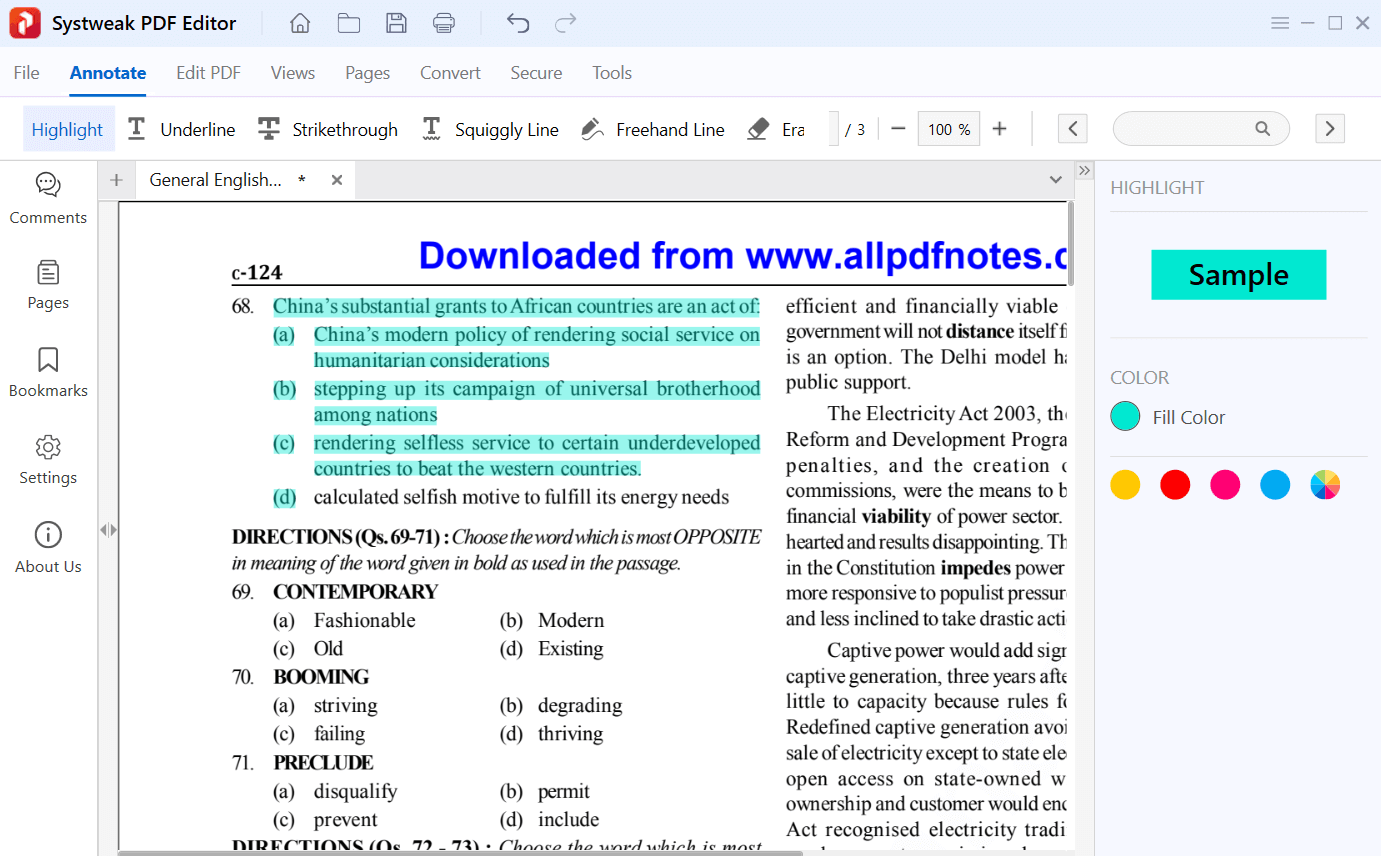
Nachdem Sie die Bearbeitung und Organisation Ihrer PDF-Datei abgeschlossen haben, ist es Zeit, Ihr Dokument zu speichern. Gehen Sie einfach zur Registerkarte „Datei“ und klicken Sie auf die Schaltfläche „Speichern“ oder „Speichern unter“, um Ihre endgültige bearbeitete Version am Speicherort Ihrer Wahl auf Ihrem Computer zu speichern.
Alternativen zum Systweak PDF Editor:
Auf dem Markt für die besten PDF-Bearbeitungstools stehen zahlreiche Optionen zur Verfügung. Einige bieten weniger Funktionen als Systweak PDF Editor, aber zu einem höheren Preis, wie zum Beispiel Nitro PDF Editor oder Foxit PDF Editor . Auch wenn diese Editoren ihre Vorzüge haben, bieten sie möglicherweise nicht das gleiche Maß an Erschwinglichkeit und Funktionalität wie der Systweak PDF Editor.
Es gibt auch einige Optionen, die es wert sind, erkundet zu werden, wenn Sie lieber mit PDF-Dateien in der Cloud arbeiten möchten, wie pdfFiller, PDFescape, Xodo und Readdle PDF Expert . Diese cloudbasierten PDF-Editoren bieten Komfort und Zugänglichkeit, es fehlen ihnen jedoch möglicherweise einige der erweiterten Funktionen des Systweak PDF Editors.
Natürlich dürfen wir den Dauerbrenner „Adobe Acrobat“ nicht vergessen, der eine umfassende Reihe von Dienstprogrammen in einem Paket bietet und oft als eine der besten PDF-Komprimierungssoftware gilt. Obwohl es sich um einen bekannten und weit verbreiteten PDF-Manager und -Editor handelt, ist sein Preis höher.
Bei der Prüfung von Alternativen ist es wichtig, die Funktionen, Preise und den Gesamtwert der einzelnen Software abzuwägen. Es wird empfohlen, die kostenlosen Testversionen aller dieser PDF-Bearbeitungstools zu nutzen. Auf diese Weise können Sie analysieren und bestimmen, welche Option Ihren Bedürfnissen und Vorlieben am besten entspricht.
Übernehmen Sie die Kontrolle über Ihren PDF-Workflow mit Systweak PDF Editor
Zusammenfassend lässt sich sagen, dass Systweak PDF Editor Ihnen die Möglichkeit gibt, einzelne oder mehrere PDFs gleichzeitig von einem zentralen Ort aus zu öffnen, zu lesen und zu bearbeiten. Mit seinen umfangreichen Bearbeitungsfunktionen, OCR-Funktionalität, Anmerkungen, Komprimierung, Konvertierungsqualitäten, robusten Sicherheitsfunktionen und erstklassigem Kundensupport ist Systweak PDF Editor die definitive Wahl für alle Ihre PDF-Bearbeitungsanforderungen.
Um diese beste PDF-Editor-Software zu erhalten, können Sie die „7-tägige kostenlose Testversion“ nutzen, die eine voll funktionsfähige Edition bietet. Damit Sie es vollständig analysieren können, bevor Sie in die PRO-Version investieren.
NÄCHSTES LESEN:
- Hier sind die besten PDF-Editor-Apps für Android und iPhone
- So komprimieren Sie ein PDF kostenlos online
- Beste Möglichkeiten, PDF-Seiten online und offline aufzuteilen